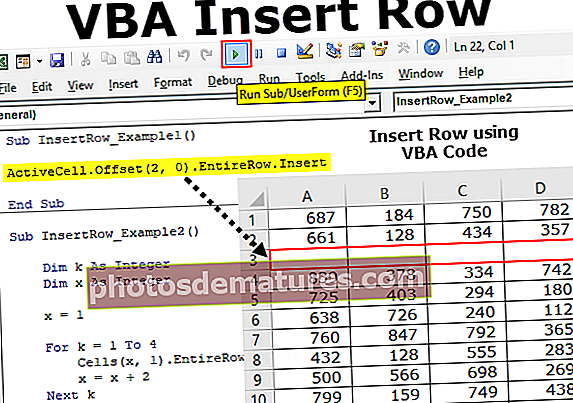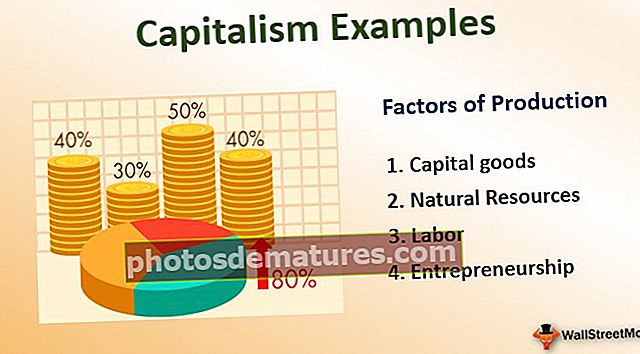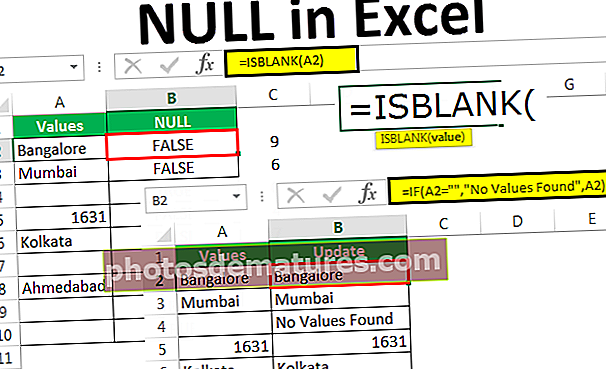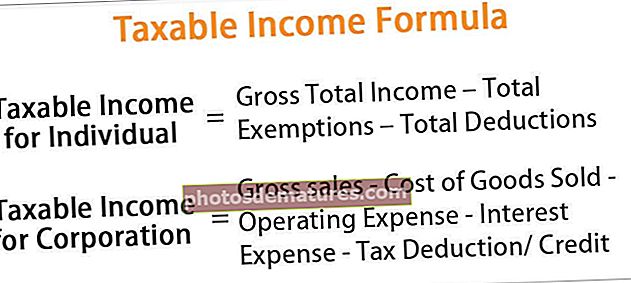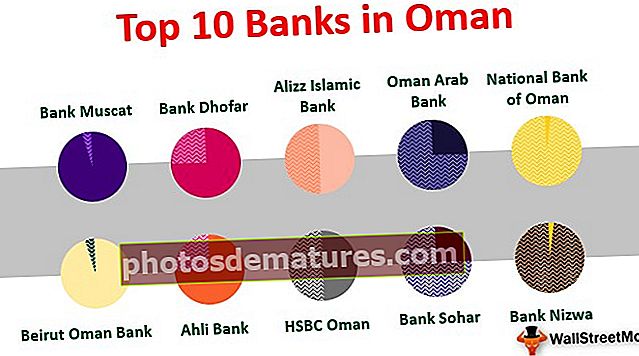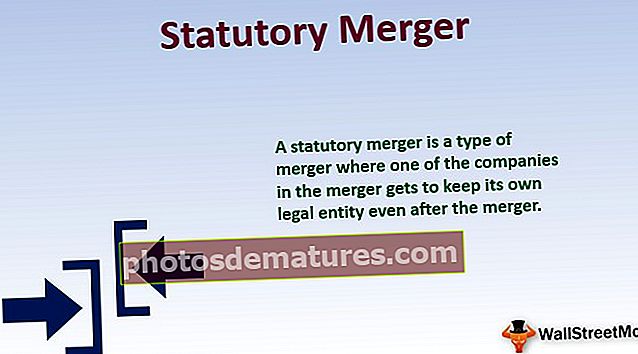VBA புதுப்பிப்பு பிவோட் அட்டவணை | VBA ஐப் பயன்படுத்தி அனைத்து பிவோட் அட்டவணையையும் தானாக புதுப்பிக்கவும்
எக்செல் விபிஏ புதுப்பிப்பு பிவோட் அட்டவணை
நாம் செருகும்போது a முன்னிலை அட்டவணை தாளில், தரவு மாறியவுடன் பிவோட் டேபிள் தரவு தன்னை மாற்றிக் கொள்ளாது, அதை நாம் கைமுறையாக செய்ய வேண்டும், ஆனால் விபிஏவில் பிவோட் அட்டவணையை புதுப்பிக்க ஒரு அறிக்கை உள்ளது expression.refreshtable, இதைப் பயன்படுத்தி பிவோட் அட்டவணையை உள்ளடக்கிய பணித்தாளைக் குறிப்பிடுவதன் மூலம் புதுப்பிக்கலாம் அல்லது பணித்தாள்களில் உள்ள முழு பிவோட் அட்டவணைகளையும் குறிப்பிடலாம் மற்றும் அனைத்தையும் ஒரே நேரத்தில் புதுப்பிக்கலாம்.
பெரிய அளவிலான தரவை பகுப்பாய்வு செய்வதில் பிவோட் அட்டவணை முக்கியமானது. இது பகுப்பாய்வு செய்வதிலிருந்து, சுருக்கமாக, பயனுள்ள தரவு விளக்கத்தை உருவாக்குவதிலிருந்து சரியாக உதவுகிறது. இருப்பினும் இந்த பிவோட் அட்டவணையில் உள்ள சிக்கல்களில் ஒன்று, மூலத் தரவில் ஏதேனும் மாற்றம் இருந்தால் அது தானாகவே புதுப்பிக்கப்படாது, ஒவ்வொரு முறையும் ஒரு மாற்றம் இருக்கும்போது குறிப்பிட்ட பிவோட் அட்டவணைக்குச் சென்று பயனர் பிவோட் அட்டவணையை புதுப்பிக்க வேண்டும். ஆனால் கையேடு செயல்முறைக்கு விடைபெறுங்கள், ஏனென்றால் நீங்கள் பிவோட் அட்டவணையில் ஏதேனும் மாற்றங்களைச் செய்தவுடன் பிவோட் அட்டவணையை புதுப்பிப்பதற்கான முறை இங்கே உள்ளது.
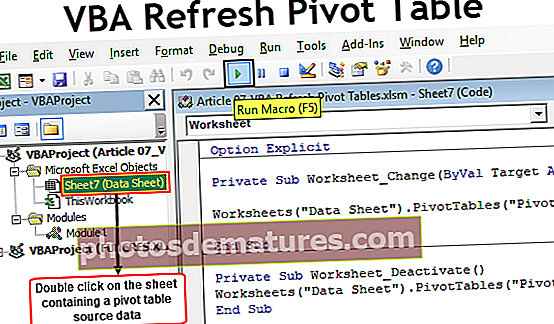
பிவோட் டேபிள் டேட்டா விபிஏ குறியீட்டை தானாக புதுப்பிப்பது எப்படி?
நாம் குறிப்பிடும் பிவோட் அட்டவணையின் மூல தரவுகளில் ஏதேனும் மாற்றம் ஏற்பட்டால் மட்டுமே பிவோட் அட்டவணை புதுப்பிக்கப்பட வேண்டும்.
எடுத்துக்காட்டாக, கீழே உள்ள தரவு மற்றும் பிவோட் அட்டவணையைப் பாருங்கள்.

இப்போது நான் மூல தரவுகளில் எண்களை மாற்றுவேன், அதாவது A1 முதல் B17 வரை.

செல் B9 இல் நான் மதிப்பை 499 இலிருந்து 1499 ஆக மாற்ற வேண்டும், அதாவது தரவுகளில் 1000 அதிகரிப்பு ஆனால் நீங்கள் பிவோட்டைப் பார்த்தால் 5295 க்கு பதிலாக 4295 என முடிவைக் காட்டுகிறது. பிவோட் அட்டவணையைப் புதுப்பிக்க எனது பிவோட் அட்டவணையை கைமுறையாக புதுப்பிக்க வேண்டும்.
இந்த சிக்கலை சமாளிக்க, மூல தரவுகளில் ஏதேனும் மாற்றம் ஏற்படும்போதெல்லாம் பிவோட் அட்டவணையை புதுப்பிக்க எளிய எக்செல் மேக்ரோ குறியீட்டை எழுத வேண்டும்.
இந்த VBA புதுப்பிப்பு பிவோட் அட்டவணை எக்செல் வார்ப்புருவை இங்கே பதிவிறக்கம் செய்யலாம் - VBA புதுப்பிப்பு பிவோட் அட்டவணை எக்செல் வார்ப்புரு# 1 - அனைத்து அட்டவணையையும் புதுப்பிக்க எளிய மேக்ரோ
படி 1: தரவுத்தாள் நிகழ்வை மாற்றவும்
தரவுத்தாள் மாற்ற நிகழ்வைத் தூண்ட வேண்டும். காட்சி அடிப்படை எடிட்டரில் தரவுத்தாள் மீது இரட்டை சொடுக்கவும்.

நீங்கள் தாளில் இருமுறை கிளிக் செய்தால் தேர்ந்தெடுக்கவும் “பணித்தாள்” நிகழ்வைத் தேர்ந்தெடுக்கவும் “மாற்றம்”.

ஒரு ஆட்டோ துணை செயல்முறை திறக்கப்படுவதை நீங்கள் காண்பீர்கள் பணித்தாள்_ மாற்றம் (வரம்பாக பைவால் இலக்கு)

படி 2: பணித்தாள் பொருளைப் பயன்படுத்துங்கள்
பணித்தாள் பொருளைப் பயன்படுத்தி தரவுத்தாள் பார்க்கவும்.

படி 3: பெயரால் பிவோட் அட்டவணையைப் பார்க்கவும்
பிவோட் அட்டவணையின் பெயரால் பிவோட் அட்டவணை பெயரைப் பார்க்கவும்.

படி 4: புதுப்பிப்பு அட்டவணை முறையைப் பயன்படுத்தவும்
"புதுப்பிப்பு அட்டவணை" என முறையைத் தேர்ந்தெடுக்கவும்.

இப்போது, மூல தரவுத் தாளில் ஏதேனும் மாற்றம் ஏற்பட்டால், இந்த குறியீடு பிவோட் அட்டவணையை “பிவோட் டேபிள் 1” புதுப்பிக்கும். நீங்கள் கீழே உள்ள குறியீட்டைப் பயன்படுத்தலாம், நீங்கள் பிவோட் அட்டவணை பெயரை மாற்ற வேண்டும்.
குறியீடு:
தனியார் துணை பணித்தாள்_ மாற்றம் (வரம்பாக பைவால் இலக்கு) பணித்தாள் ("தரவு தாள்"). பிவோட் டேபிள்கள் ("பிவோட் டேபிள் 1"). புதுப்பிப்பு அட்டவணை துணை # 2 - ஒரே பணித்தாள் அனைத்து பிவோட் அட்டவணைகளையும் புதுப்பிக்கவும்
ஒரே பணித்தாளில் பல பிவோட் அட்டவணைகள் இருந்தால், அனைத்து பிவோட் அட்டவணைகளையும் ஒரே கிளிக்கில் புதுப்பிக்கலாம். தாளில் உள்ள அனைத்து பிவோட் அட்டவணைகளையும் புதுப்பிக்க கீழேயுள்ள குறியீட்டைப் பயன்படுத்தவும்.
குறியீடு:
துணை புதுப்பிப்பு_பிவோட்_டேபிள்ஸ்_எக்சாம்பிள் 1 () பணித்தாள் ("தரவுத் தாள்"). ஆக்டிவ்ஷீட் மூலம் தேர்ந்தெடுக்கவும் .பிவோட் டேபிள்கள் ("டேபிள் 1"). புதுப்பிப்பு அட்டவணை .பிவோடேபிள்ஸ் ("அட்டவணை 5"). இறுதி துணைடன் புதுப்பிப்பு அட்டவணை முடிவு உங்கள் பணித்தாள் விவரங்களின்படி பணித்தாள் மற்றும் பிவோட் அட்டவணை பெயர்களை மாற்ற வேண்டும்.
# 3 - பணிப்புத்தகத்தில் உள்ள அனைத்து அட்டவணைகளையும் புதுப்பிக்கவும்
எல்லா பிவோட் அட்டவணைகளும் ஒரே பணித்தாளில் இருப்பது மிகவும் சாத்தியமில்லை. வழக்கமாக, ஒவ்வொரு அறிக்கையிலும், தனித் தாள்களில் தனித்தனி மைய அட்டவணையைச் சேர்க்க முயற்சிக்கிறோம். இந்த சந்தர்ப்பங்களில், ஒவ்வொரு பிவோட் அட்டவணையும் புதுப்பிக்க குறியீட்டை தொடர்ந்து எழுத முடியாது.
எனவே, நாம் என்ன செய்ய முடியும் என்பது ஒரு குறியீட்டைப் பயன்படுத்தி சுழல்களைப் பயன்படுத்தி பணிப்புத்தகத்தில் உள்ள அனைத்து பிவோட் அட்டவணைகள் வழியாக லூப் செய்து பொத்தானின் ஒரே கிளிக்கில் அவற்றை புதுப்பிக்கலாம்.
கீழேயுள்ள குறியீடு ஒவ்வொரு மைய அட்டவணை வழியாகவும் சுழன்று அவற்றை புதுப்பிக்கும்.
குறியீடு 1:
ActiveWorkbook.PivotTables PT.RefreshTable அடுத்த PT End Sub இல் உள்ள ஒவ்வொரு PT க்கும் துணை புதுப்பிப்பு_பிவோட்_டேபிள்ஸ்_எக்சாம்பிள் 2 () மங்கலான PT.
குறியீடு 2: இரண்டு குறியீடுகளும் பிவோட் அட்டவணைகளை புதுப்பிக்கும். பிவோடிங் டேட்டின் டேட்டாஷீட்டில் ஏதேனும் மாற்றம் ஏற்பட்டவுடன் பிவோட் அட்டவணை புதுப்பிக்கப்பட வேண்டுமென்றால், அந்த பணிப்புத்தகத்தில் உள்ள பணித்தாள் மாற்ற நிகழ்வுக்கு மேலே உள்ள குறியீடுகளை நகலெடுத்து ஒட்ட வேண்டும். “பணித்தாள் மாற்றம்” நிகழ்வைப் பயன்படுத்தும்போது, தரவு மூலத்தில் எந்த மாற்றமும் இல்லாதபோதும், பணித்தாளில் ஏதேனும் மாற்றம் ஏற்பட்டாலும் அது புத்துணர்ச்சியைத் தருகிறது. பணித்தாளில் நீங்கள் ஒரு ஒற்றை புள்ளியை உள்ளிட்டாலும் அது பிவோட் அட்டவணையை புதுப்பிக்க முயற்சிக்கிறது. எனவே இதைத் தவிர்க்க “பணித்தாள் மாற்றம்” முறைக்கு பதிலாக “பணித்தாள் செயலிழக்க” முறையைப் பயன்படுத்தலாம். ஒரு தாளில் இருந்து மற்றொரு தாளுக்கு நகரும் போது பிவோட் அட்டவணையில் நிகழ்வு புதுப்பிப்புகளை செயலிழக்கச் செய்யுங்கள். துணை புதுப்பிப்பு_பிவோட்_டேபிள்ஸ்_எக்சாம்பிள் 3 () மங்கலான பிசி ஆக்டிவொர்க் புத்தகத்தில் உள்ள ஒவ்வொரு பிசிக்கும் பிவோட் கேச் ஆக உள்ளது.
# 4 - பணித்தாள் செயலிழக்க நிகழ்வைப் பயன்படுத்துவதன் மூலம் நேரத்தை ஏற்றுவதைத் தவிர்க்கவும்